萬盛學電腦網 >> WORD教程 >> WORD使用技巧 >> Word2013文檔中插入文字水印的方法
Word2013文檔中插入文字水印的方法
第1步,打開Word2013文檔窗口,切換到“頁面布局”功能區。在“頁面背景”分組中單擊“水印”按鈕,並在打開的水印面板中選擇“自定義水印”命令,如圖1所示。

圖1 選擇“自定義水印”命令
第2步,在打開的“水印”對話框中,選中“水印文字”單選框。單擊“文字”下拉菜單,用戶可以從列表中選擇Word2013提供的文字建議作為文字水印,如圖2所示。
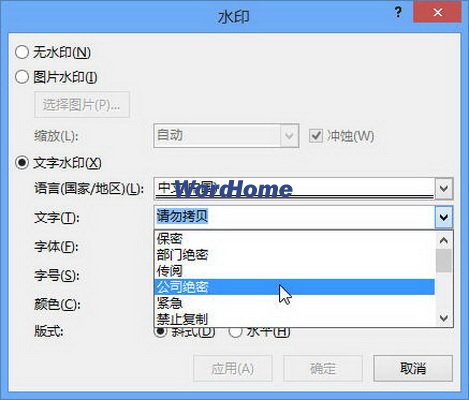
圖2 選擇Word2013建議的文字水印
第3步,如果文字水印列表中文字不符合用戶需求,則可以在“文字”編輯框中輸入自定義水印文字,然後分別設置字體、字號和顏色。選中“半透明”復選框,這樣可以使水印呈現出比較隱蔽的顯示效果,從而不影響正文內容的閱讀。設置水印版式為“斜式”或“水平”,並單擊“確定”按鈕即可,如圖3所示。
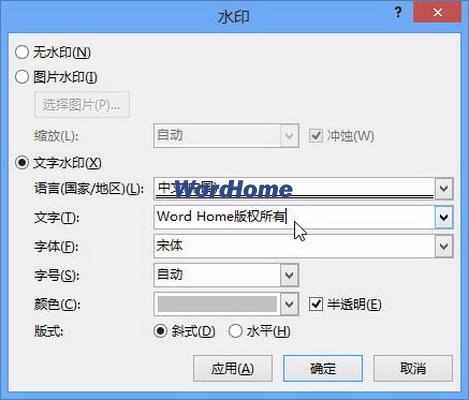
圖3 自定義文字水印
添加自定義文字水印的Word2013文檔效果如圖4所示。
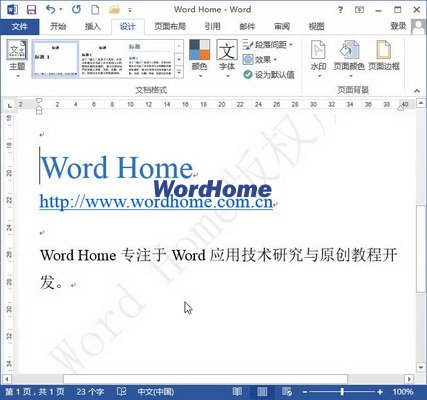
圖4 添加自定義文字水印的Word2013文檔效果
- 上一頁:word字體如何放大
- 下一頁:Word2013文檔中插入圖片水印的方法
WORD使用技巧排行
办公软件推薦
相關文章
copyright © 萬盛學電腦網 all rights reserved



